Excel2010入门教程—财智云课堂
1、除了执行命令来启动Excel外,在Windows桌面或文件资料夹视窗中双击Excel工作表的名称或图示,同样也可以启动Excel。

2、p启动Excel后,可以看到如下界面:

3、Excel中所有的功能操作分门别类为8大页次,包括文件、开始、插入、页面布局、公式、数据、审阅和视图。各页次中收录相关的功能群组,方便使用者切换、选用。例如开始页次就是基本的操作功能,像是字型、对齐方式等设定,只要切换到该功能页次即可看到其中包含的内容。

4、p认识功能区 ü 视窗上半部的面板称为功能区,放置了编辑工作表时需要使用的工具按钮。开启Excel时预设会显示“开始”页次下的工具按钮,当按下其他的功能页次,便会改变显示该页次所包含的按钮。 •

5、ü 另外,为了避免整个画面太凌乱,有些页次标签会在需要使用时才显示。例如当您在工作表中插入了一个图表物件,此时与图表有关的工具才会显示出来:

6、ü在功能区中按下 钮,还可以开启专属的【交谈窗】或【工作窗格】来做更细部的设定。例如我们想要美化储存格的设定,就可以切换到“开始”页次,按下“字体”区右下角的 钮,开启储存格格式交谈窗来设定。
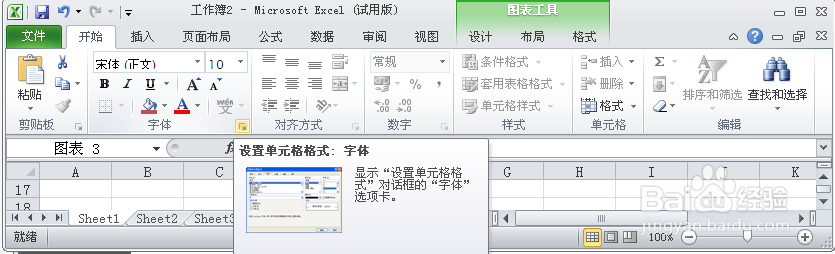
7、ü隐藏与显示“功能区”:如果觉得功能区占用太大的版面位置,可以将“功能区”隐藏起来。隐藏“功能区”的方法如下:
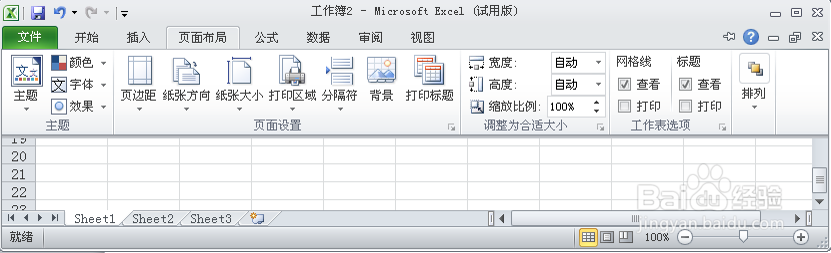

8、•在Excel主视窗的左上角,有一个特别的绿色页次,就是“文件”页次,按下次页次可以执行与文件有关的命令,例如开新文件、梯瓣氨割开启旧文件、打印、保存及传送文件…等。按下“文件”页次除了执行各项命令外,还会列出最近曾经开启及储存过的文件,方便再度开启。

9、p快速存取工具栏 ü “快速存取工短铘辔嗟具栏”顾名思义就是将常用的工具摆放于此,帮助快速完成工作。预设的“快速存取工具栏”只有3个常用的工具,分别是“台仵瑕噤存储文件按”、“复原”及“取消复原”,如果想将自己常用的工具也加此区,请按下 进行设定。
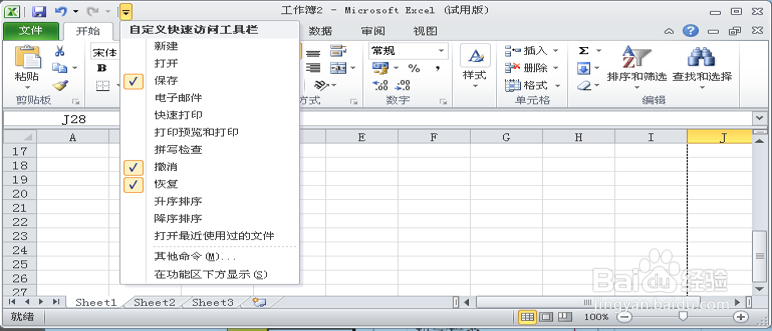

10、ü 如果您经常使用的命令不在清单中,您可执行【其他命令】命令,开启Excel选项交谈窗设定:

11、ü调整快速存取工具列的位置:按下 钮还可设定工具列的位置。如果选择【在功能区下方显示】命令,可将“快速存取工具列”移至“功能区”下方。


12、p显示比例工具 ü 视窗右下角是“饺咛百柘显示比例”区,显示目前工作表的检视比例,按下 可放大工作表的显示比例,每按一次放大10%,例剧安颌儿如90%、100%、110%...; 反之按下 钮会缩小显示比例,每按一次则会缩小10%,列入110%、100%、90%...。或者您也可以直接拉曳中间的滑动杆,往 钮方向拉曳可放大显示比例;往 钮方向拉曳可缩小显示比例。
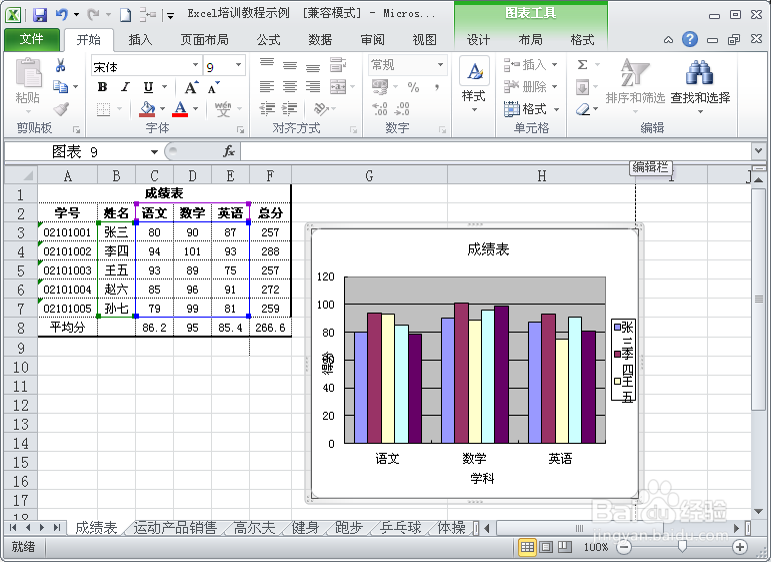
13、ü放大或缩小文件的显示比例,并不会放大或缩小字型,也不会影响文件打印出来的结果,只是方便我们在荧幕上检视而已。 ü 底下是2种不同的缩放比例的显示结果,提供您在编辑工作表内容时,调整缩放比例的参考:

14、ü当输入的值小于100%,表示要缩小显示比例;大于100%,则表示要放大。若按下“恰好容纳选定区域”项目,则Excel会根据您在工作表上选定的范围来计算缩放比例,使这个范围刚好填满整个工作簿视窗。